开始”菜单又回来了,而且比以前更好! 只需在任务栏上选择“开始”按钮“开始”按钮 即可。 微软昨天发布win10正式,有很多童鞋已经更新到了win10系统,最近百事网会多写一些win10的相关操作技巧。感兴趣的可以围观一下。
“开始”菜单又回来了,而且比以前更好! 只需在任务栏上选择“开始”按钮 即可。 接下来,通过固定应用和程序,或移动和重新分组磁贴,来彰显你的个性。 如果需要更多空间,请将“开始”菜单大小调大。
即可。 接下来,通过固定应用和程序,或移动和重新分组磁贴,来彰显你的个性。 如果需要更多空间,请将“开始”菜单大小调大。
应用和程序皆触手可及
转到文件资源管理器、设置和其他通常从“开始”菜单左侧使用的应用。 若要查看所有应用和程序,请选择“所有应用”。
提示
看到应用右侧的箭头? 选择箭头,查看特定于应用的任务或项目。
你拥有“电源”按钮
通过选择位于“开始”菜单顶部的你的名称,可锁定或注销电脑、切换到其他帐户或更改帐户图片。
并且,当你准备离开一会儿的时候,“电源”按钮 ? 就在“开始”菜单底部,以便你可以让电脑进入休眠状态、重新启动或完全关闭。
如果希望对“开始”菜单外观进行其他更改,可在“设置”中实现。 打开“开始”菜单 ,然后转到“设置”?>“个性化”?>“开始”屏幕,以更改在“开始”菜单中显示的应用和文件夹。
,然后转到“设置”?>“个性化”?>“开始”屏幕,以更改在“开始”菜单中显示的应用和文件夹。
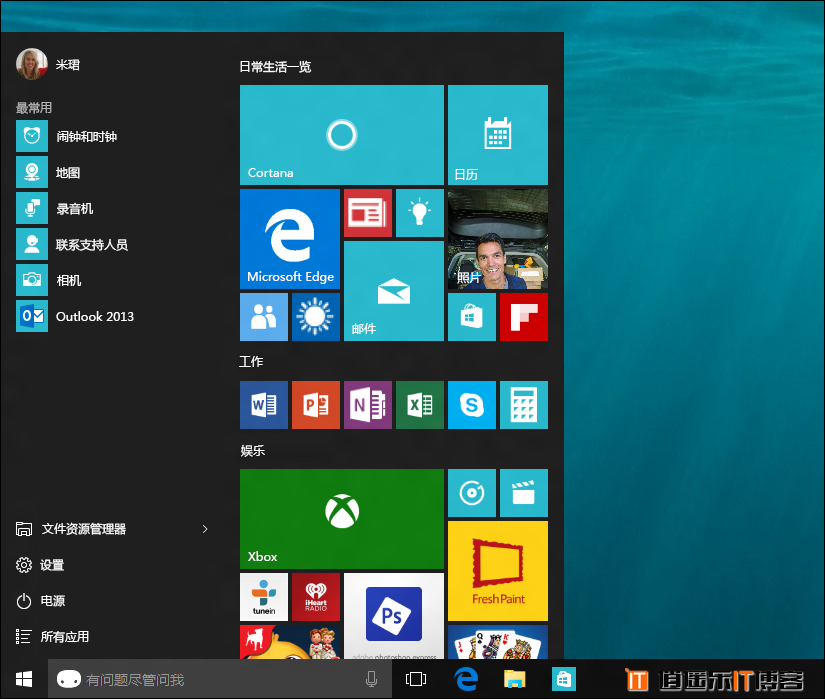
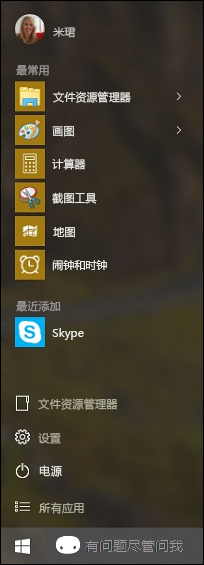
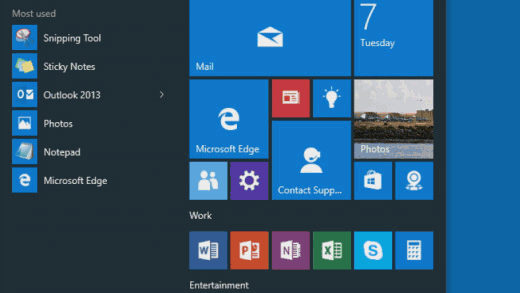
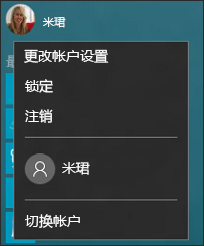
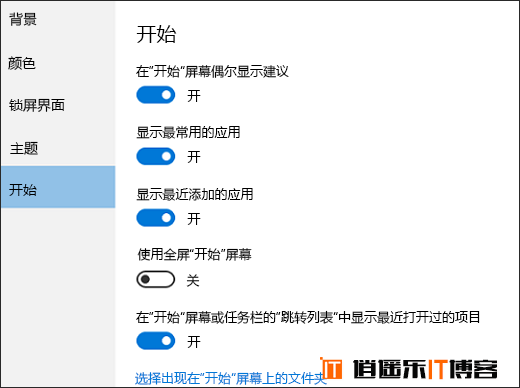






最新评论